TaskPlus+とは?
概要
TaskPlus+ は「いまやること」に集中するためのタスク管理アプリです。GTDとポモドーロテクニックを組み合わせて使うことができます。
GTD(Getting Things Done)とは?
タスク管理方法の一つで「頭の中を空っぽにして、一つのタスクに集中」する方法です。デビッド・アレンが提唱した仕事術で、タスク管理の定番として世界中で広く使われています。
このアプリでは、GTDの標準的な5つのステップを直感的な操作で実行することができます。
GTDの5つのステップ
- 収集(Capture) 思いついたことをすべて外部に書き出す(Inboxに入れる)。
- 整理(Clarify) 「これは行動が必要か?」「次にやるべき行動は?」を考える。
- 分類(Organize) プロジェクトごとや「今日」「今週」「将来」などに整理する。
- 見直し(Reflect) 定期的にリストを見返してアップデート。
- 実行(Engage) 今やることだけに集中して行動する。
ポイント:
頭の中に抱え込まず、すべて外に出すこと。これでストレスが減り、目の前の仕事に集中できます。
ポモドーロテクニックとは?
「集中時間」と「休憩時間」を1つのセットにして繰り返すことで、作業効率を高める方法です。
参考:
「ポモドーロ」はイタリア語で「トマト」のことで、当初「トマト型のキッチンタイマー」を使っていたことから由来しています。
基本サイクル
- 25分間 集中して作業
- 5分間 休憩 (これで1ポモドーロ)
- 4回繰り返したら、15〜30分の長い休憩。
ポイント:
・「短時間だけ集中する」と決めることで取りかかりやすい。・脳の疲労を防ぎ、長時間でも集中力を維持できる。
基本用語と考え方
- Inbox:
頭の中にあるタスクを貯めておく箱。優先度順位で仕分けします。 - Today:
今日やるタスクを置いておく箱。日々のタスク処理の中心となる。 - Tomorrow:
今日はやらないが明日やりたいもの - Done:
完了済みのタスクのこと - 期日(Due):
タスクの期限(通知のみ) - ポモドーロ:
集中単位(例:25分)× 回数で見積もる作業時間
画面構成
Inboxビュー
頭の中のタスクを全て洗い出し入れておくためのビューです。
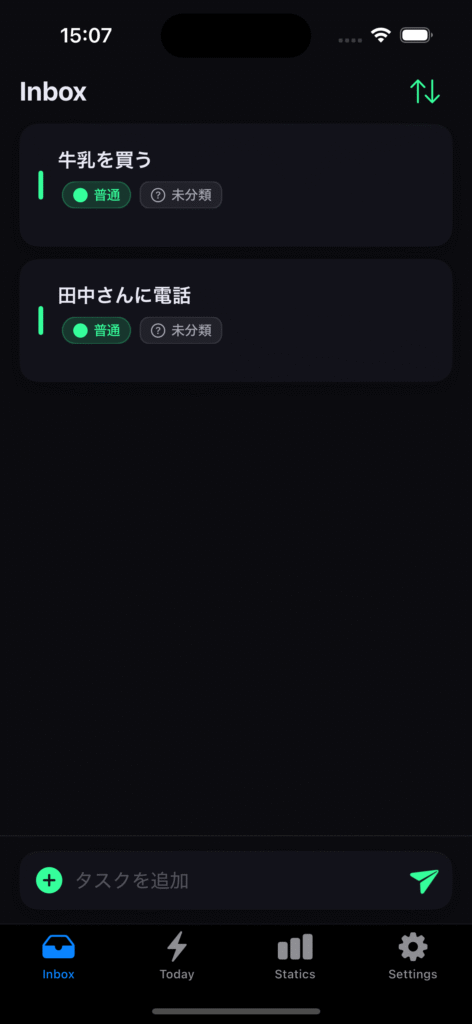
Todayビュー
今日取り組むタスクを管理するためのビューです。タスクの編集や完了、ポモドーロタイマーを起動することができます。
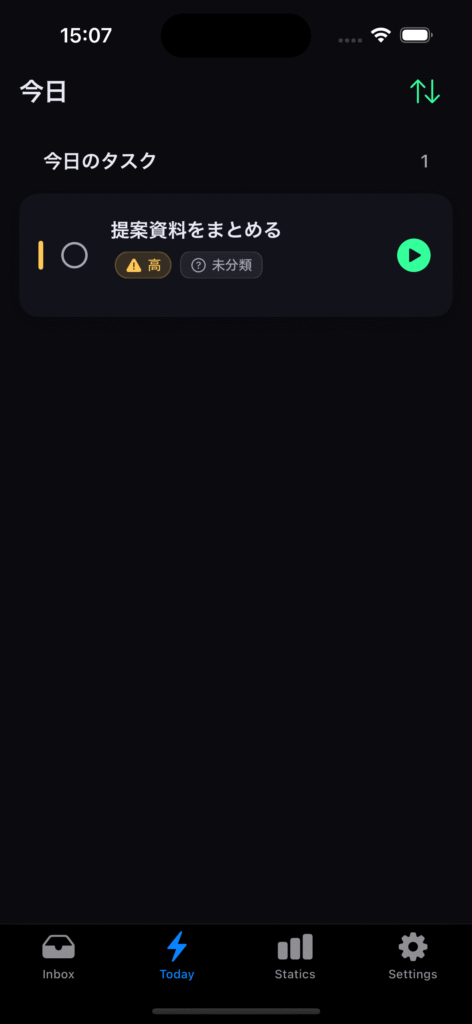
統計ビュー
タスクの完了率やタスクへの集中度(ポモドーロ実績)をグラフで確認することができます。
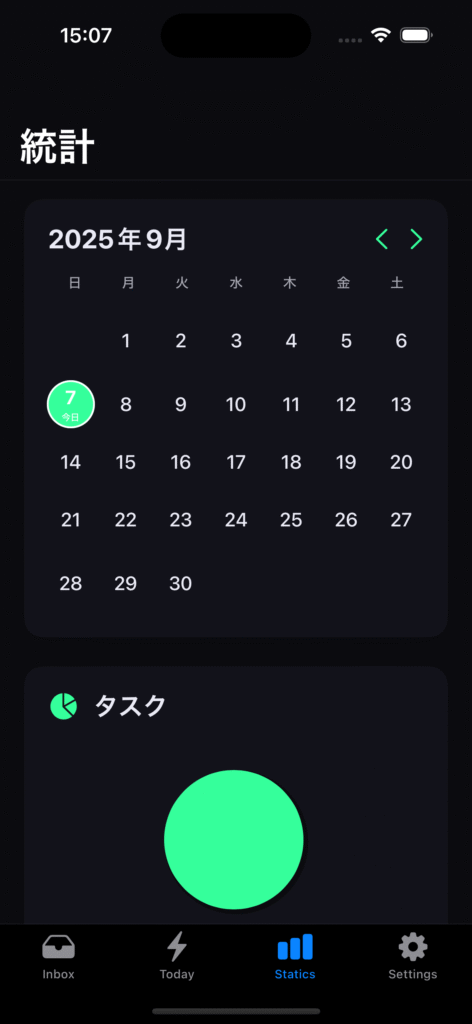
設定ビュー
本アプリの設定を変更することができます。
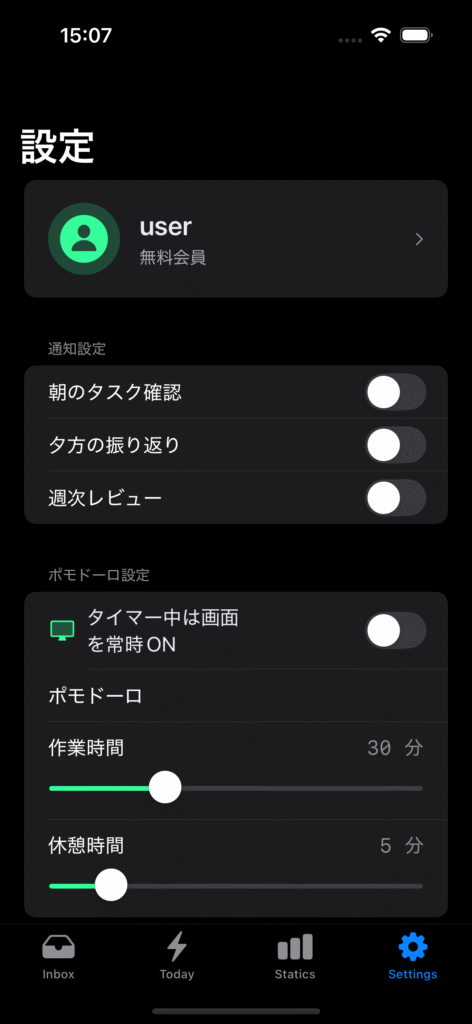
基本的な使い方
ここでは基本的な使い方について、流れに沿って説明していきます。
① タスクの追加
- まず初めに、Inboxビューにタスクを追加します。
- 画面の一番下にあるテキストボックスに文字を入力し、送信ボタン(紙飛行機アイコン)を押すと新しいタスクを追加することができます。
- 追加されたタスクは、左スワイプすると編集・削除することができます。
- 編集画面では、以下の項目を編集できます。
- タイトル:
タスクのタイトル。動詞(例:⚪︎さんに資料を送るなど)を入れるとわかりやすいです。 - メモ:
タスクに必要な情報(URL、チェックリストなど)を自由に記入できます。 - カテゴリ:
タスクの種類をカテゴリ分け(仕事/個人/学習など)するのに使います - タグ:
#Someday など、自由につけることができます。 - 優先度:
そのタスクの優先度をつけられます(高/中/低) - ポモドーロ見積もり:
そのタスクを完了させるために必要なポモドーロ回数(約75分なら3ポモドーロ(25分)) - 期日:
通知時刻を付けられます
ポイント:
始めはタスク名が記入されていれば十分です。必要になった時に追加するようにしましょう。
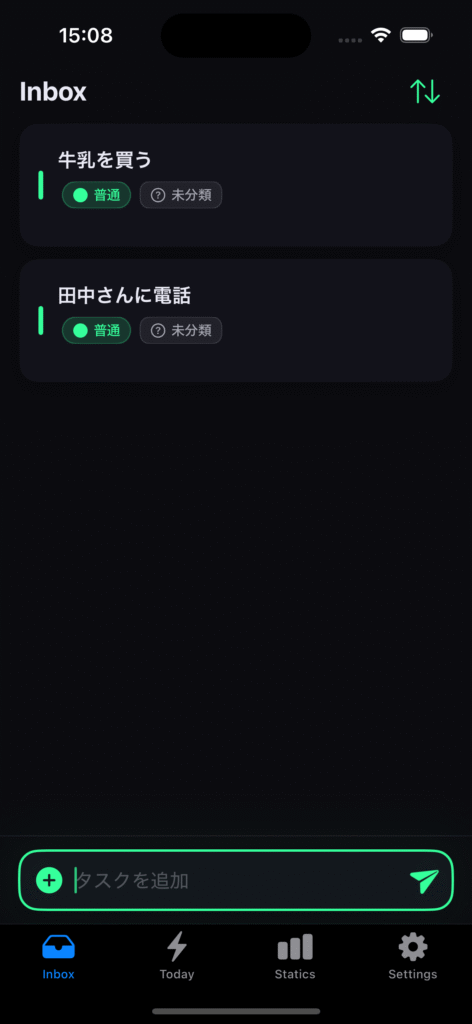
② タスクの優先順位付け
- 追加したタスクの中から取り組むべきタスクを洗い出すために、タスクに優先度をつけます。
ポイント:
優先順位がつけ方がわからない場合は「重要度:高い」かつ「緊急度:高い」のタスクを優先しましょう。
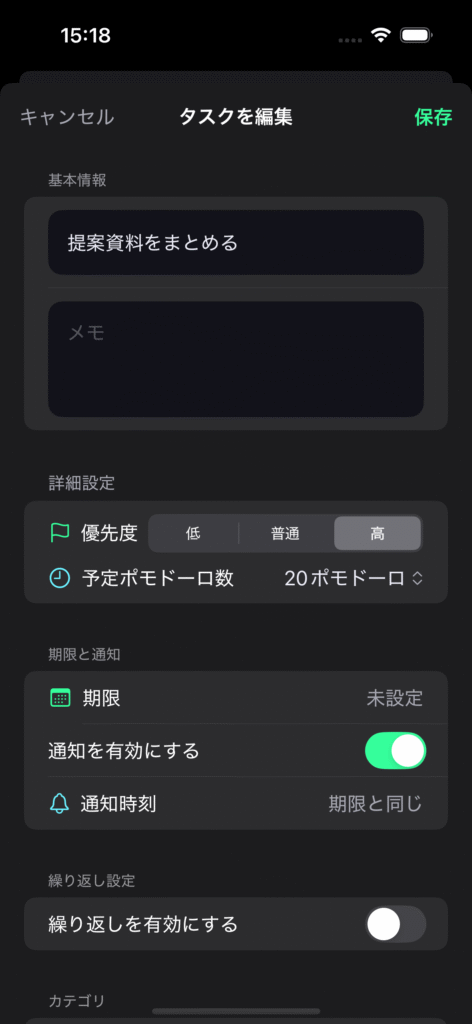
③ 実行するタスクの選定
- 今日やるタスクを選定します。基本的には優先順位の一番高いものから1〜5つ程度選びます。
- 実行したいタスクを右スワイプすると、Todayビューに移動することができます。
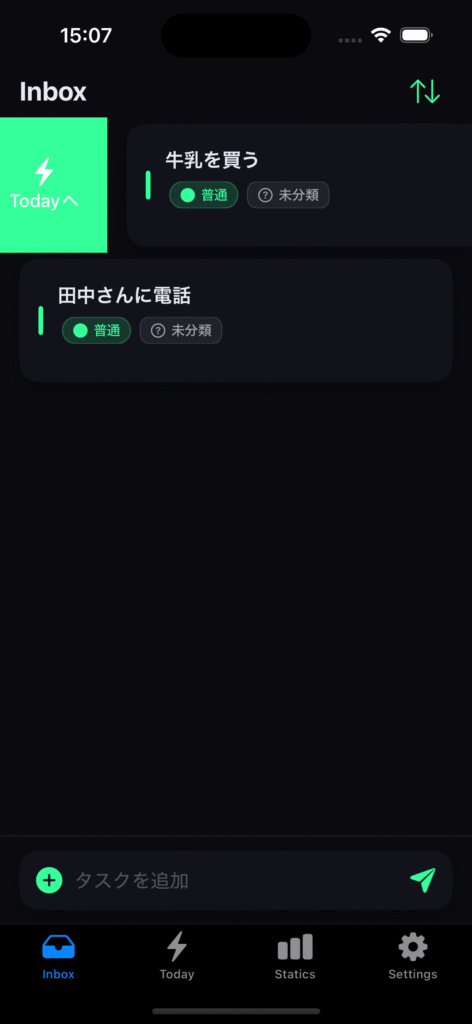
④ タスクの実行
- 一番優先度が高いタスクから取り組みます。
- 複数のタスクを同時に進めるのではなく、一つのタスクに集中するようにしましょう。
ポイント:
ポモドーロタイマーを使うとタスクに集中することができます(詳しい使い方)
⑤ タスクの完了
- タスクが完了したら、タスクカードの左側にあるラジオボタンをクリックします。
- 次に優先度の高いタスクを進めます。
⑥ 残タスクの整理
- その日の1日の残タスクを整理します。
- 完了しなかったタスクは、そのまま置いておくか、左スワイプで「明日」「Inbox」に移動させることができます。
ポイント:
タスクを「明日」に移動させておくと、次の日に自動的に「今日のタスク」に移動されます。
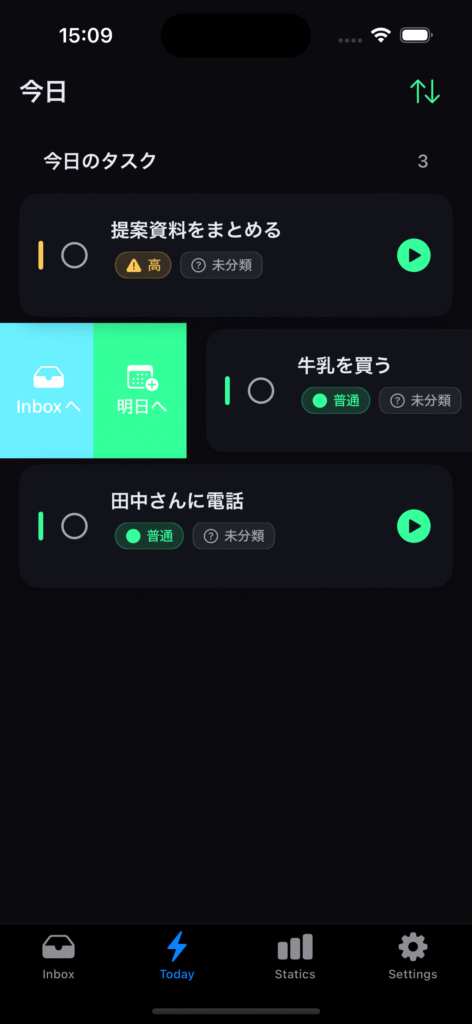
高度な使い方
タスクの並び替え機能
タスクを好みの順番に並び替えることができます。
- 右上のアイコン(↑↓)を押すとメニューが表示されます。
- 以下を参考に、メニューから選択します。
- sort.manual:
タスクを長押し→ドラッグ&ドロップをすると、タスクを手動で並び替えることができます - sort.priority:
タスクに設定した優先順位に基づいてタスクを並び替えることができます - sort.dueDate:
設定された期限に基づいて並び替えることができます - sort.category:
設定されたカテゴリに従って並び替えることができます - sort.createdAt:
作成された日付・時間の順に並び替えることができます - sort.title:
タイトル名を元に並び替えることができます
ポイント:
優先順位が高いものは上位に置いておくと、タスクの選定が楽に行うことができます。
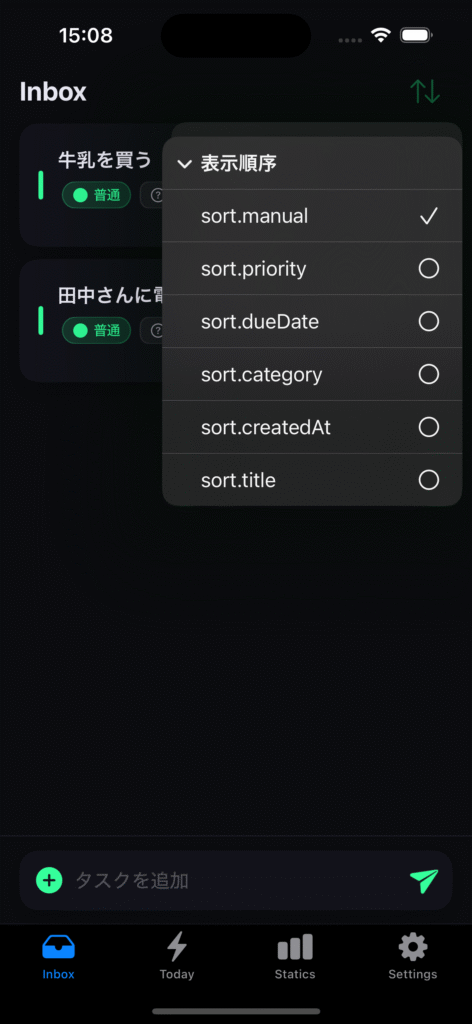
タスクのフィルタ機能
タグ機能を使うことで、タスクをフィルタ(非表示)することができます。
- タスクの編集画面から「タグ」を選択します。
- 管理ボタンを押すと「タグ」を追加・編集することができます。
タスクのグループ表示機能
タスクをカテゴリごとのグループで表示することができます。
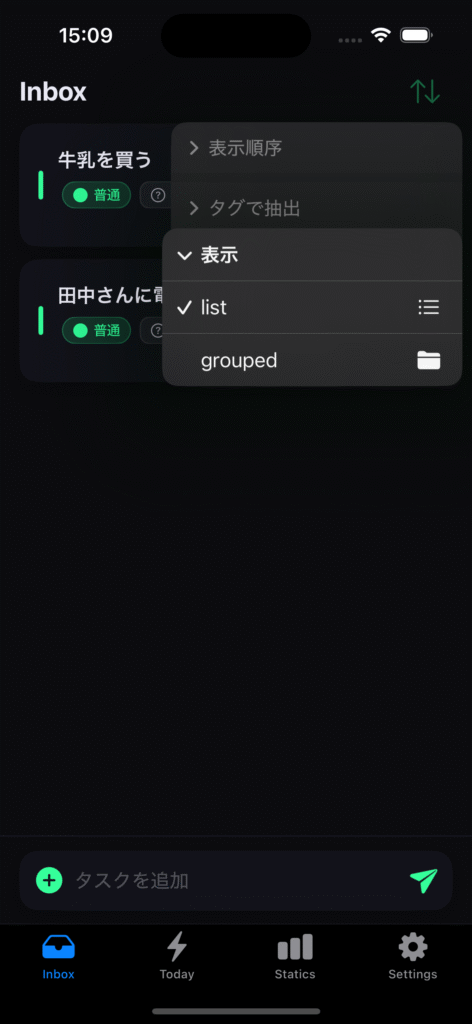
タスクの非表示機能
不要なタスク(完了済みタスク、明日のタスク)を非表示にすることができます。
ポイント:
不要なタスクを非表示にすることで、一つのタスクに集中することができます。
レビュー通知機能
GTDで推奨されている定期的に実施するレビューのリマインダーを設定することができます。
- 朝のタスク選定:
Inboxをざっと見て、今日実行するタスクを選定する。 - 夕方の振り返り:
その日やったタスク状況や残タスクの対応を決める。 - 週次の振り返り:
タスクの洗い出しや優先順位の見直し、タスクの見積もりの見直し。
ポモドーロタイマーの使い方
ここでは、ポモドーロタイマーの基本的な使い方について解説します。
ポモドーロタイマーの起動
- Todayビューに移動します。
- タスクカードの右側にある再生アイコン(▶️)を押します。
- ポモドーロタイマーが起動します。
ポモドーロタイマーの開始
- ポモドーロタイマーの下側の真ん中に表示されている再生アイコン(▶️)を押します。
- タイマーが開始されます。
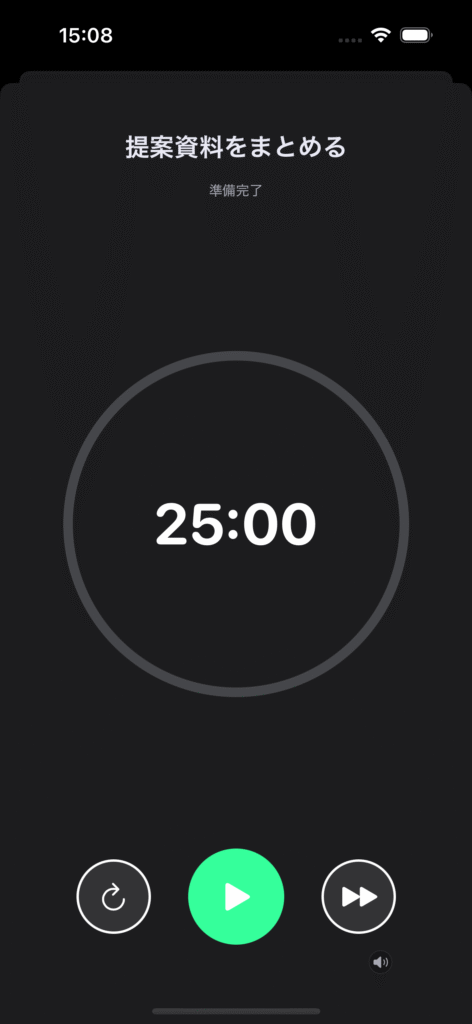
ポモドーロタイマーの一時停止
ポモドーロ中に一時的にタスクから離れる際などに、タイマーを一時停止することができます。
- タイマーが実行中、画面下に一時停止ボタン(⏸️)が表示されます。
- 一時停止ボタン(⏸️)を一度押すと、実行中のタイマーを一時停止させることができます。
- もう一度タイマー開始ボタン(▶️)を押すと、タイマーを再開することができます。
ポモドーロタイマーの完了
ポモドーロ中にタスクが完了した場合は、その時点でポモドーロタイマーを完了させることができます。
- タイマー作動中に、早送りボタン(⏩)を押します。
- その時に作動していたタイマーが完了(タイムアウトと同じ)状態になります。
ポイント:
完了にした場合は、そのポモドーロは実績としてカウントされます。
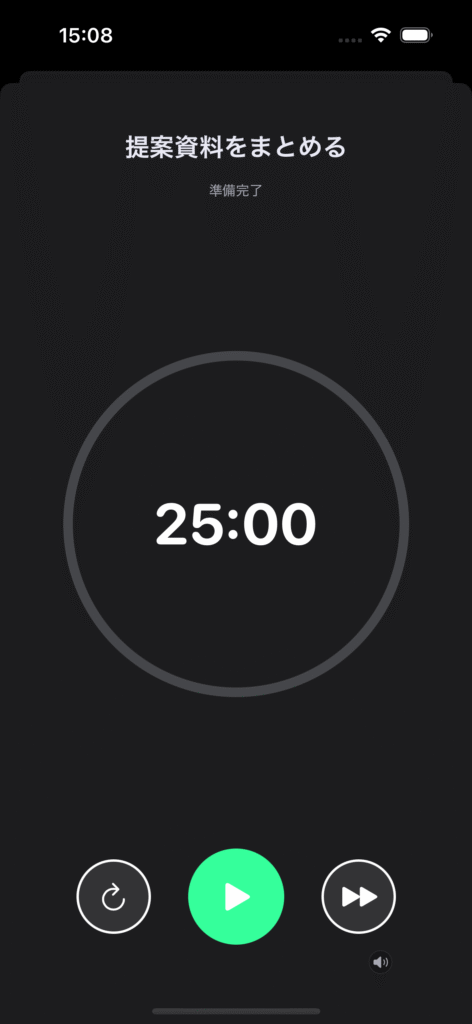
ポモドーロタイマーのキャンセル
ポモドーロタイマー作動中にそのポモドーロをキャンセルすることができます。
- タイマー作動中に、リセットボタン(↪️)を押します。
- その時に作動していたタイマーが、タイマーの開始前の状態にリセットされます。
ポイント:
リセットにした場合は、そのポモドーロは実績としてはカウントされません。
ポモドーロタイマーの環境音設定
ポモドーロタイマー実行中に、環境音を再生することができます。(デフォルト:ON)
- ポモドーロタイマーを開始すると、自動的に環境音が再生されます。
- 一時停止中やタイマーが完了すると、自動的に環境音は停止します。
- 画面右下にあるスピーカーアイコン(🔈)を押すと、環境音をミュートすることができます。
ポイント:
環境音は、将来的なアップデートで種類を増やしていく予定です。
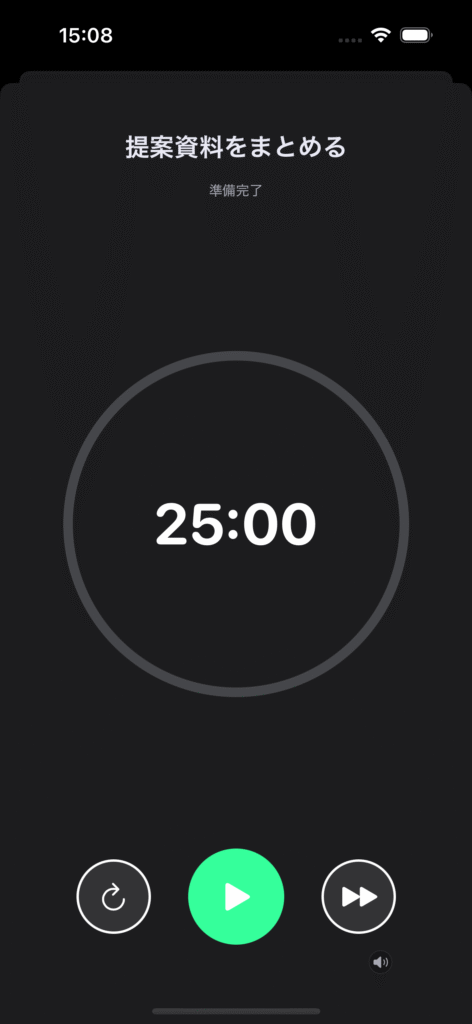
ポモドーロタイマーの設定変更
- タスク詳細の 実績ポモドーロ が増えます(完了後も保持)。
- 統計の 今日のポモドーロ実績 に加算されます。
ポイント:
1ポモドーロ=25分。見積りは0〜20個程度を推奨(最大10時間/日目安)。
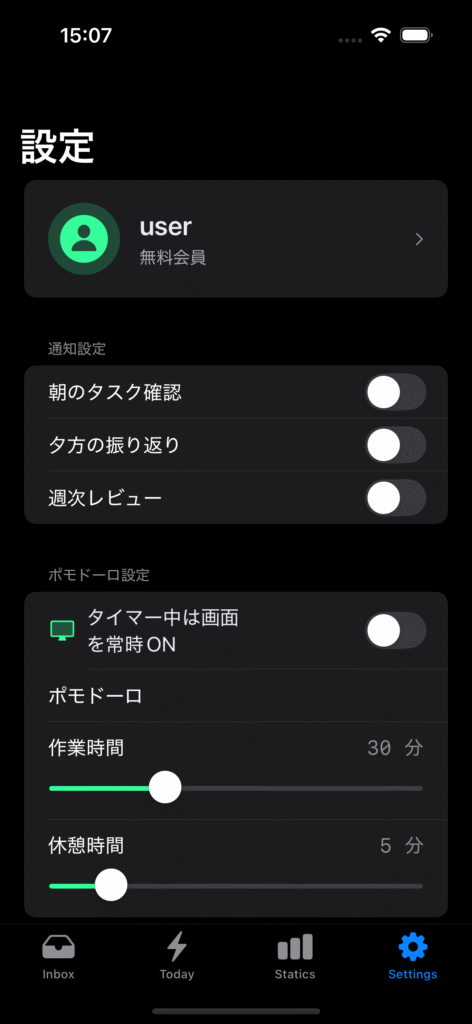
統計(Statistics)ビューの使い方
- タスク進捗:
Todayで扱ったタスクの完了数/未完了数・完了率(円グラフ)。 - ポモドーロ進捗:
見積(予定) と 実績 を棒グラフで比較。 - カレンダー:
日付を選択できます。 - 仕様上、今日以外を選ぶと集計は表示されない場合があります(Today中心の運用設計のため)。
ウィジェット(ホーム画面)の使い方
ウィジェット(ホーム画面)の追加
ウィジェット(ミニアプリ)を追加することができます。
- ホーム画面の空いているところを長押しします。
- 画面の左上に出てくる「編集」ボタンを押します。
- 検索のテキストボックスに「TaskPlus+」を入力し、表示されたアプリアイコンを選択します。
- 追加するウィジェットのサイズを変更し、下に表示された追加ボタンを押すと追加できます。
ウィジェット(ホーム画面)の変更
追加したウィジェットは、あとから位置やサイズを変更することができます。
- ウィジェット(小):
Today ビューにある「未完了タスク」の件数を表示 - ウィジェット(中):
Today ビューにある「未完了タスク」の件数+グラフ(未完了タスク数/総タスク数) - ウィジェット(大):
Today ビューにある「未完了タスク」の件数+グラフ(未完了タスク数/総タスク数)+未完了タスクのリスト
ウィジェット(ホーム画面)の操作方法
「ウィジェット(大)」のみ、ウィジェット画面を操作することができます。
- 未完了のタスクのリストを確認
- タスク名の右側にあるラジオボタンをチェックする
- タスクが完了状態になり、非表示になる
ポイント:
ウィジェットからは完了操作しかできませんので、その他の操作はアプリを立ち上げてください。
ウィジェット(ホーム画面)の削除
ウィジェットは削除することができます。
- ホーム画面の空きスペースを長押し
- アプリやウィジェットの右上に丸マイナスアイコンが表示される
- ウィジェットの右上の丸マイナスアイコンを押すと削除される
ポイント:
誤って削除した場合でも、再度追加作業をすることで復活させることができます。
ウィジェット(ロック画面)の使い方
ウィジェット(ロック画面)の追加
(整備中)
ウィジェット(ロック画面)の変更
(整備中)
ウィジェット(ロック画面)の操作方法
(整備中)
ウィジェット(ロック画面)の削除
(整備中)
Apple Watch アプリの使い方
アプリの追加方法
(整備中)
アプリの操作方法
(整備中)
アプリの削除方法
(整備中)
よくある質問(FAQ)
Q. 本来のGTDとやり方が違うのでは?
このアプリは「初心者でも簡単に始められること」を目指しており、GTDや他のタスク管理手法のエッセンスを取り入れています。
さまざまなGTD対応アプリがありますので、ご自身に合うアプリを見つけてみましょう!
Q. 「タスクの期日」と「今日・明日のタスク」の違いは?
本アプリでは、以下のように定義しています。
- タスクの期日:
タスクが本来完了されるべき期日のこと- 今日のタスク:
ユーザーが決めた作業日のこと
本アプリでは、「期日」をあくまでも作業日を決める上での参考情報として扱い、タスクをいつ実行するかはユーザー側でご判断いただく方針としています。
Q. ポモドーロの時間設定は変えられる?
設定ビューから、集中時間・休憩時間を1分単位で変更することができます。変更した時間は、自動的に「タイマー起動時の初期時間」や「リセット時の時間」に反映されます。
Q. 完了にしたタスクは取り消せる?
「完了タスク」の一覧に表示されているタスクのラジオボタンをクリック、もしくは右スワイプすることでタスクを復元できます。復元したタスクは自動的に「今日のタスク」に戻ります。
Q. 機種変更でデータの引き継ぎはできる?
iCloudと連携させることでデータを引き継ぐことができます。
Q. 使い方がわからない
こちらからご連絡いただければ、詳しい操作方法などをできる限りわかりやすくご案内させていただきます。
また、使い方やTipsはこちらのサイトを通じてご説明していきます。
Q. 機能が動かない・動かなくなった
本アプリは、最新のiOSに対応しております。セキュリティの観点でも、定期的なOSのアップデートをお勧めします。
また、iOSのアップデートやAppleのポリシー変更などにより、提供していた機能が使えなくなる場合があります。あらかじめご了承ください。
Q. こういう機能を追加して欲しい
できる限りユーザーの皆様の期待にお応えしていきたいと思いますので、ご要望等は こちらからお願いします。ただし、 iOSやアプリ側の制約・ポリシー、開発工数の関係から実装できない場合もございます。あらかじめご了承ください。
トラブルシューティング
アプリから通知が来ない
想定される原因としては、以下のようなものがあります。
- 設定アプリから「設定 > 通知 > TaskPlus+」がオンされていない
- 端末の低電力モード・集中モードになっていて、通知が自動的にオフされている
- すでに通知されている
ウィジェットが更新されない
- アプリを開いて一覧を更新。数分待つ。
- それでも変化がない場合はウィジェットを一度削除し、再追加してください。
統計が0のまま
- Today以外で完了していませんか?Todayで完了したタスクのみ計上されます。
- カレンダーで今日を選んでいるか確認。
Tomorrowの自動移動が反映されない
- 翌朝にアプリを開くと反映されます。開いた瞬間に更新処理が走ります。
サポート
不具合・ご要望は アプリ内[設定 > 問い合わせ] または こちら からお問い合わせください。